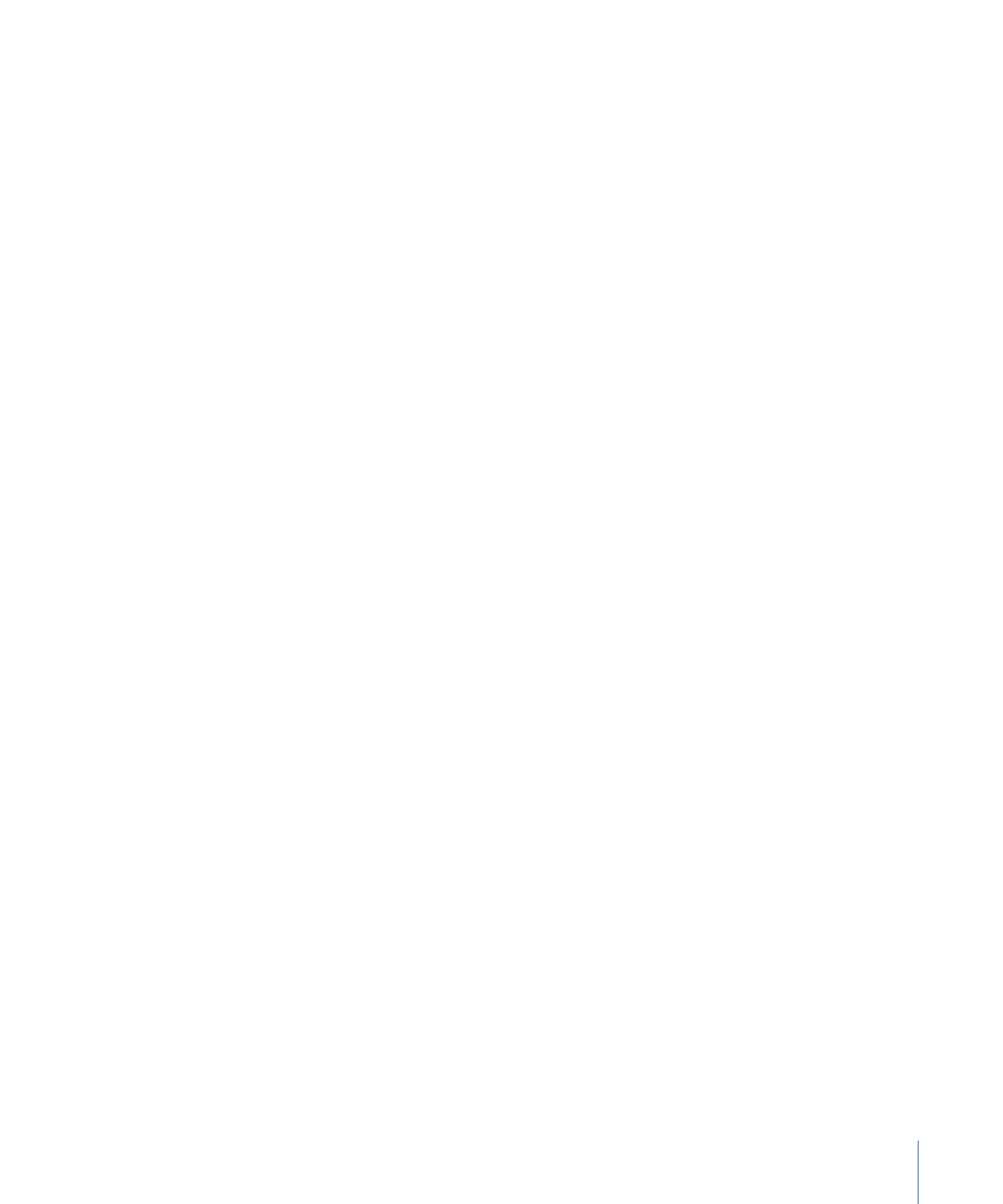
ジェネレータをアニメーションする
ほとんどのジェネレータでは静止画像が作成されますが、ジェネレータのパラ
メータをアニメートして時間経過に従って動くテクスチャを作成できます。この
セクションでは、「ジェネレータ」インスペクタを使って先の例で取り上げた
「チェッカーボード」ジェネレータをアニメートする方法を説明します。
メモ: アニメーションのジェネレータのパラメータをアニメートすることもでき
ます。
「パラメータ」ビヘイビアを使ってジェネレータをアニメーションする方法につ
いては、「
ジェネレータにビヘイビアを適用する
」を参照してください。
「チェッカーボード」ジェネレータのパラメータをアニメートするには
1
アニメーションを開始するフレームに再生ヘッドを移動します。
2
A キーを押してキーフレームアニメーションの記録をオンにします。
3
ジェネレータを選択して、「ジェネレータ」インスペクタで初期パラメータ値を
設定します。
a
「サイズ」スライダをドラッグして開始のチェッカーサイズを設定します。
b
「カラー」ウェルをクリックして開始の色を選択します。
c
「コントラスト」スライダをドラッグして開始のコントラスト値を設定しま
す。
d
「中心」パラメータ値のスライダをドラッグして、開始の中心値を設定しま
す。
「中心」パラメータの左側の値スライダはチェッカーの X 位置を、右側の値ス
ライダは Y 位置を制御します。チェッカーを横方向にアニメートするには、左
側の値スライダを使います。チェッカーを縦方向にアニメートするには、右側
の値スライダを使います。
4
次のキーフレームを作成するフレームに再生ヘッドを移動します。
5
「ジェネレータ」インスペクタで、ジェネレータのサイズ、カラー、およびコン
トラストのパラメータ値を変更します。
6
プロジェクトを再生します(スペースバーを押します)。
1081
第 18 章
ジェネレータを操作する
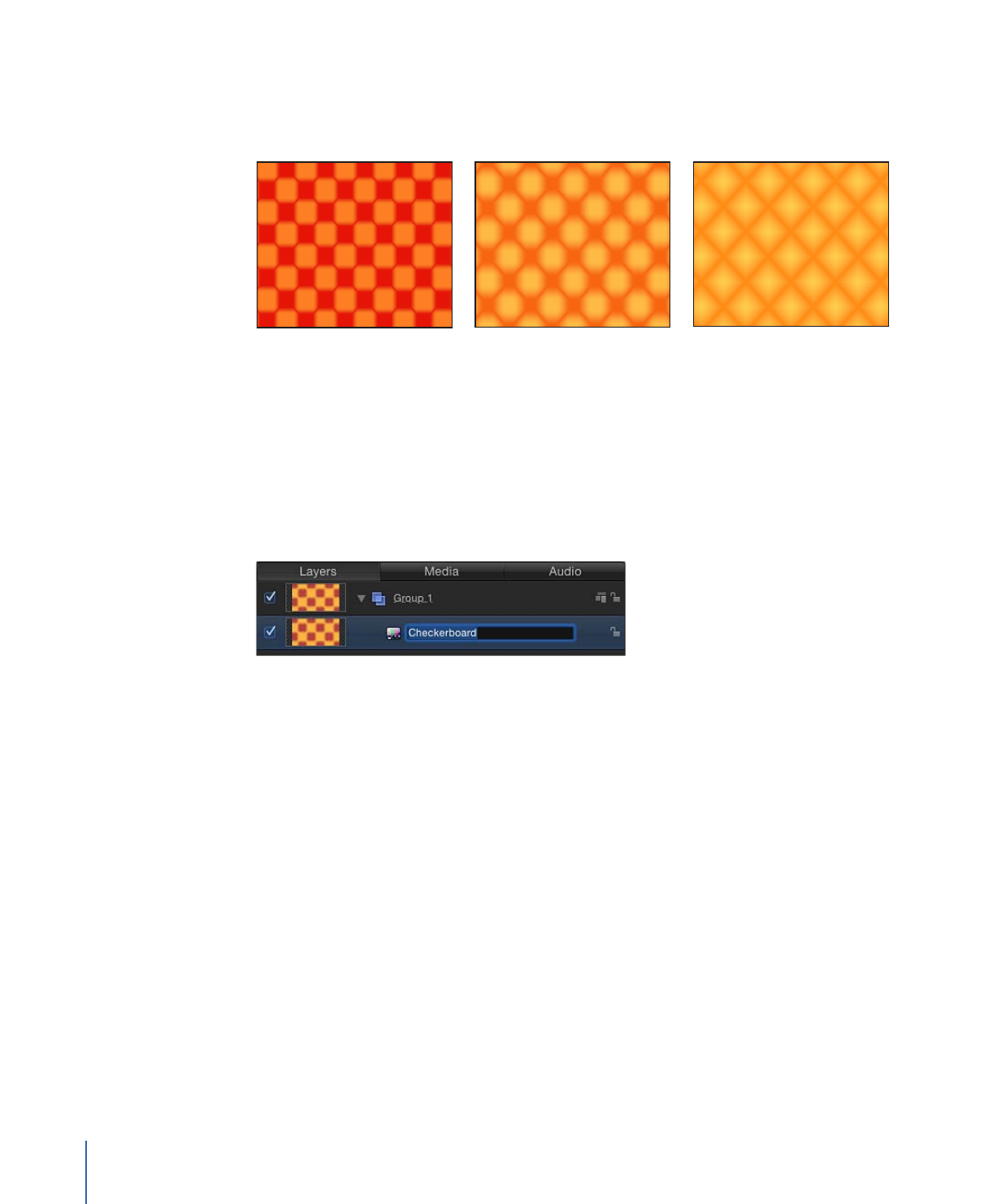
ジェネレータのアニメーションパラメータによって、テクスチャが動きながら変
化します。結果に満足できたら、A キーをもう一度押してキーフレームの記録を
オフにします。